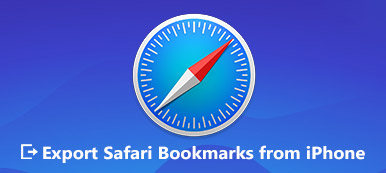为了加快网页速度并提供良好的浏览体验,Safari 和其他浏览器旨在在您浏览 Internet 时存储网站数据。 因此,下次您重新访问某个站点时,他们可以立即加载该页面,而不必再次下载这些数据。 虽然出于多种原因,您应该经常 在Mac上清除Safari缓存.

这篇文章将引导你 清除 Mac Safari 上的缓存 一步步。 您可以轻松删除 Safari 浏览历史记录、cookies 和缓存,清理 Mac 浏览器或修复一些问题。
- 第 1 部分。完全清除 Safari 缓存和 Cookie
- 第 2 部分。清除 Mac Safari 上的缓存、Cookie 和历史记录
- 第 3 部分。 清除 Safari 中单个站点的数据
- 第 4 部分。 清除缓存 Safari Mac 的常见问题
第 1 部分。 完全清除 Safari Cookie 和缓存的最佳 Mac Cleaner
超载的 Safari 缓存和 cookie 会占用 Mac 存储空间并导致其运行效率低下。 要轻松清除浏览器缓存、清除垃圾文件、删除大文件和旧文件、卸载无用的应用程序,您可以依靠强大的 Mac清洁卫士. 它提供了一种简单且 100% 安全的方式来清除 Mac 上 Safari 中的缓存和 cookie。 此外,它还能够监控 Mac 系统性能并让您的 Mac 保持良好状态。

4,000,000+ 下载
在 Safari Mac 上轻松清除缓存和 cookie。
将垃圾/不必要/旧/大文件删除到新的 Mac 存储空间。
监控 macOS 系统性能,让 Mac 保持良好状态。
查看和控制磁盘使用率、内存使用率、CPU 使用率和电池状态。
双击上面的下载按钮并按照屏幕上的说明免费安装和运行 Mac Cleaner。 它提供 3 个主要功能, Status, 清洁工人及 工具包 在主界面中。

您可以单击状态查看当前 Mac 状态,包括 CPU、内存和磁盘的相关信息。

至 在 Mac 上清除 cookie,你应该使用 清洁工人 特征。 输入后,点击 系统垃圾 扫描和删除各种系统缓存、应用程序缓存、系统日志、用户日志和本地化。 点击 Scan 扫描 按钮扫描这些系统垃圾,包括 Mac 上的 Safari 浏览缓存。

扫描完成后,您可以点击 查看 按钮在删除前预览垃圾文件。 选择 Safari 中的所有缓存和 cookie,然后单击 清洁 按钮以轻松地将它们从 Mac 中删除。

如您所见,除了 Safari 缓存之外,它还允许您擦除 Mac 上的其他无用文件。 此外,这款 Mac Cleaner 还配备了其他有用的工具,包括 Toolkit 中的文件管理器、卸载、优化、隐私、隐藏等。 所有这些工具和功能使 Mac Cleaner 成为释放 Mac 空间和提高 Mac 性能的绝佳选择。 您应该免费下载并尝试一下。

第 2 部分。 如何清除 Mac Safari 上的浏览历史记录、Cookie 和缓存
事实上,Mac 为用户提供了一个直接的过程,可以从 Mac 上的 Safari 清除浏览历史记录、cookie、缓存和其他网站数据。 您可以按照以下指南手动清除 Safari 上的缓存、cookie 和历史记录。
在 Mac 上打开 Safari 应用程序。 点击 Safari 顶部的菜单,然后选择 清除历史记录 从下拉列表中选择。
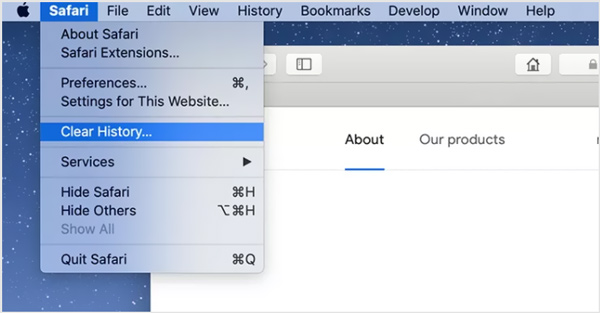
Mac 屏幕上将出现一个弹出窗口,提示清除历史记录将删除相关的 cookie 和其他网站数据。 在这里你可以选择一个合适的时间,比如 最后一小时, 今晚, 今天和昨天或 全部历史 止 清除 下拉列表。
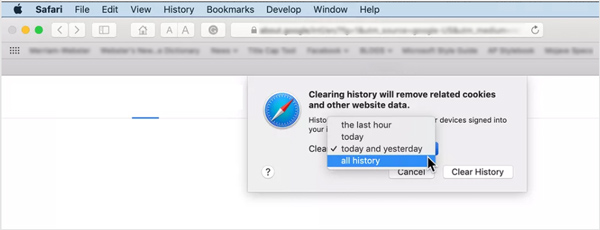
请注意,在您确认清除操作后,这些 Mac Safari 缓存、cookie 和历史记录也将在其他使用同一 Apple 帐户登录的相关设备上删除。
要在 Mac 上清除 Safari 历史记录,您也可以直接单击 创办缘起 菜单,然后选择 清除历史记录 下拉菜单中的选项。 然后您将获得相同的选项,过去一小时、今天、今天和昨天,以及所有历史记录。
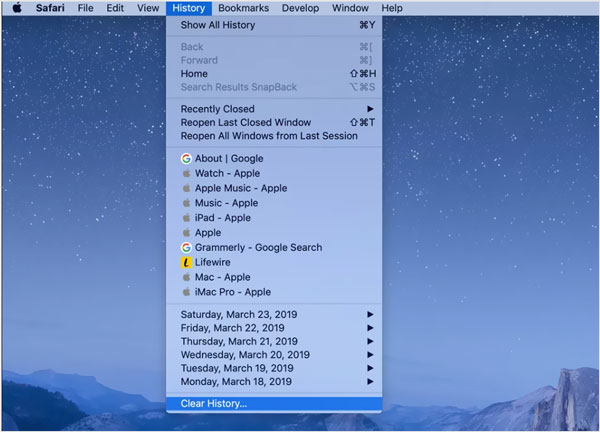
当您在 Safari 上执行清除历史记录时,许多浏览数据将从 Mac 中删除,例如您访问过的网页的历史记录、经常访问的站点列表、最近的搜索、快照、您下载的项目列表、询问的站点使用您的位置和发送通知等。
第 3 部分。如何在 Safari 中管理和删除网站数据
在某些情况下,您需要在 Safari 中清除单个站点的数据。 这部分将向您展示如何管理和删除某些站点的数据。
在 Mac 上启动 Safari,单击 Safari 在顶部菜单栏上,然后选择 优先 从下拉列表中。 屏幕上会出现一个弹出窗口。 点击 隐私政策 标签。
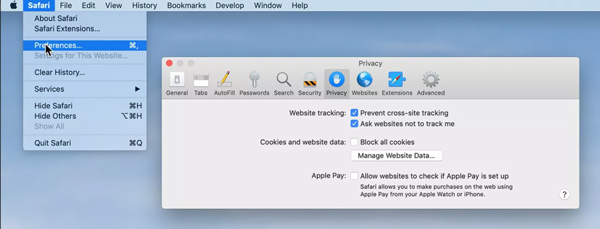
点击 管理网站数据 按钮以显示您访问过的所有站点以及相关的缓存和 cookie。
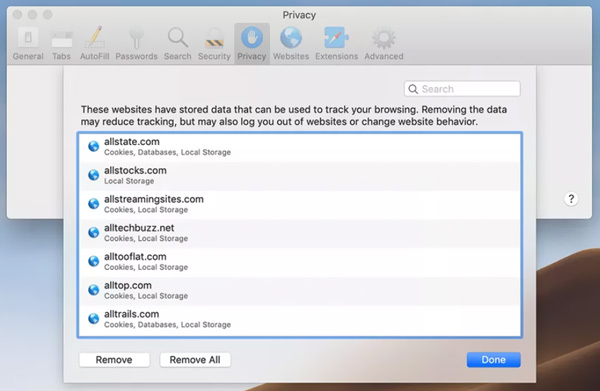
您可以轻松突出显示并选择站点,然后单击 删除 按钮删除网站数据。 或者,您只需单击 全部删除 按钮删除所有这些网站。 之后,您可以单击 Down 按钮,然后关闭 Safari 偏好设置窗口。
第 4 部分。 清除缓存 Safari Mac 的常见问题
问题 1. 如何清除 iPhone 和 iPad 上的 Safari 缓存?
要简单地清除 iPhone 或 iPad 等 iOS 设备上的所有历史记录、缓存、cookie 和网站数据,您应该转到“设置”应用。 向下滚动以找到 Safari 选项,点击它,然后选择清除历史记录和网站数据。 之后,您需要再次点击清除历史记录和数据以确认您的操作。
问题 2. 如何在 Mac 上的 Safari 中阻止 cookie 和网站数据?
阻止 Safari 速度变慢 并在 Mac 上的 Safari 中阻止所有 cookie 和网站数据,您应该在 Mac 上打开 Safari 应用程序,单击顶部栏中的 Safari 菜单,从下拉菜单中选择首选项,然后在弹出的首选项中单击隐私选项卡窗户。 现在您可以选择阻止所有 cookie 以始终阻止来自网站的 cookie。
问题 3. 如何在 Safari 中打开和使用隐私浏览?
您可以打开 Safari 应用程序,单击“文件”,然后选择“新建隐私窗口”以开始隐私浏览。 当您使用 Safari 隐私浏览时,所有网站数据都不会保存并与其他 Apple 设备共享。
结论
时不时你应该 在 Mac 上的 Safari 中清除缓存和 cookie. 您肯定不希望 Mac 内存被 Safari 中的这些浏览历史记录、cookie、缓存和其他临时文件填满。 希望您在阅读此页面后可以轻松删除 Mac 上所有不需要的 Safari 缓存。